
Michael Cain
0
5088
1016
 Aunque la mayoría de los miembros de Twitter utilizan una o más aplicaciones de clientes de Twitter para publicar y leer tweets, a muchos de nosotros todavía nos gusta personalizar nuestra página de inicio de Twitter para transmitir algo sobre nuestra personalidad, negocio o intereses..
Aunque la mayoría de los miembros de Twitter utilizan una o más aplicaciones de clientes de Twitter para publicar y leer tweets, a muchos de nosotros todavía nos gusta personalizar nuestra página de inicio de Twitter para transmitir algo sobre nuestra personalidad, negocio o intereses..
La configuración predeterminada de Twitter proporciona algunas herramientas de personalización ligeras en las que puede cambiar la imagen de fondo y los colores del texto, los enlaces, la barra lateral y el borde de la barra lateral de su página de inicio. Pero para aquellos que no saben, cubriré la configuración predeterminada para realizar cambios y luego describiré algunos sitios de terceros y configuraciones avanzadas que pueden ayudar a mejorar su página de inicio de Twitter.
Cambios predeterminados de diseño de Twitter
Para usar los temas prediseñados de Twitter, haga lo siguiente:
- Inicie sesión en su cuenta de Twitter y seleccione “Configuraciones” bajo su nombre de usuario.

- Haga clic en “Diseño” en la barra de menú superior de la página.
- En el twitter Diseño página, puede elegir entre 20 temas prediseñados diferentes.
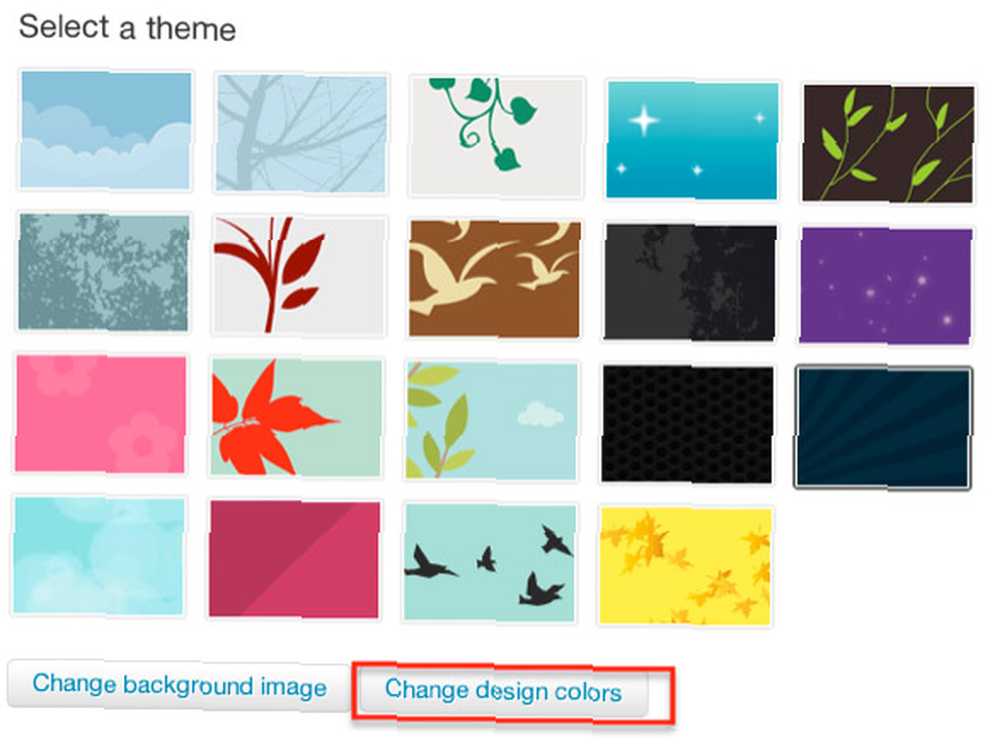
- Haga clic en el “Cambiar colores de diseño” botón, que le permite realizar cambios de color en el fondo, el texto, los enlaces, la barra lateral y el borde de la barra lateral. Obtendrá una vista previa de los cambios que realice, pero nada está grabado en piedra hasta que haga clic en el “Guardar cambios” botón.
Cambiar la imagen de fondo
Si los temas prediseñados de Twitter son demasiado genéricos para usted, puede obtener Photoshop o una aplicación de diseño de imagen similar y crear su propio fondo. Así es cómo:
- Cree una imagen de 1280 x 800 píxeles, que le dará 108 píxeles a cada lado de la columna principal más ancha de su página de Twitter. Su fondo puede consistir en lo que desee, incluidas fotos y texto. Solo recuerde, los fondos no pueden ser más de 800 KB.
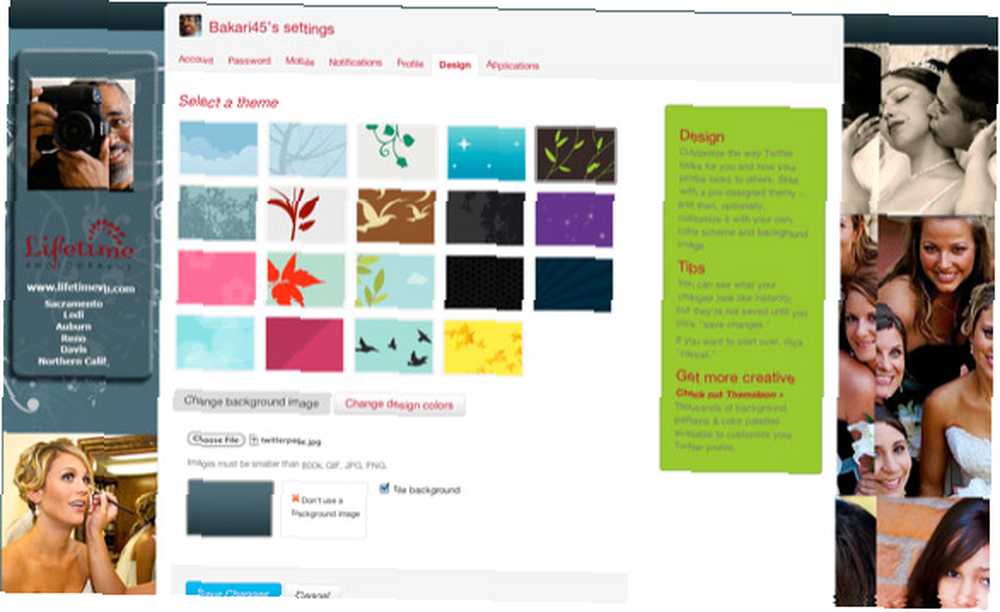
- Una vez que haya configurado su imagen, regrese a la página Configuración de diseño y haga clic en “Cambiar imagen de fondo” botón. Haga clic en el Escoger botón; busque su imagen y luego haga clic Salvar. Desafortunadamente, a diferencia de la vista previa de los cambios de color del diseño, no puede ver cómo se verá su imagen de fondo en su página de Twitter hasta que haga clic en “Guardar cambios” botón.
Fondos gratis
Si lo tuyo no es rodar tu propio fondo, hay muchos diseños gratuitos que puedes descargar y usar. Aquí hay algunas fuentes:
Fondos de Twitter [ya no están disponibles]
Twitter Backgrounds ofrece varios cientos de temas en un par de docenas de categorías, incluidos Autos, Fantasía, Femenino, Vacaciones, Películas y Deportes..

Sus ofertas gratuitas se pueden descargar a su disco duro y personalizar a su gusto. El sitio también incluye instrucciones para modificar un diseño seleccionado una vez que lo cargue en su cuenta de Twitter.
Twitrbackgrounds
Este es un sitio similar al anterior. Cuenta con fondos gratuitos de naturaleza, artísticos, fotográficos, deportivos y simples que se pueden descargar de forma gratuita o cargar directamente en su cuenta después de proporcionar la autorización del sitio para realizar cambios. Cuesta $ 9.95 para fondos personalizados.

Barra lateral transparente
Otra forma popular de personalizar su página de Twitter es hacer que la barra lateral sea transparente para que los espectadores puedan ver más del fondo. Por ejemplo, en este fondo, las fotos están parcialmente ocultas por la barra lateral verde, casi opaca.
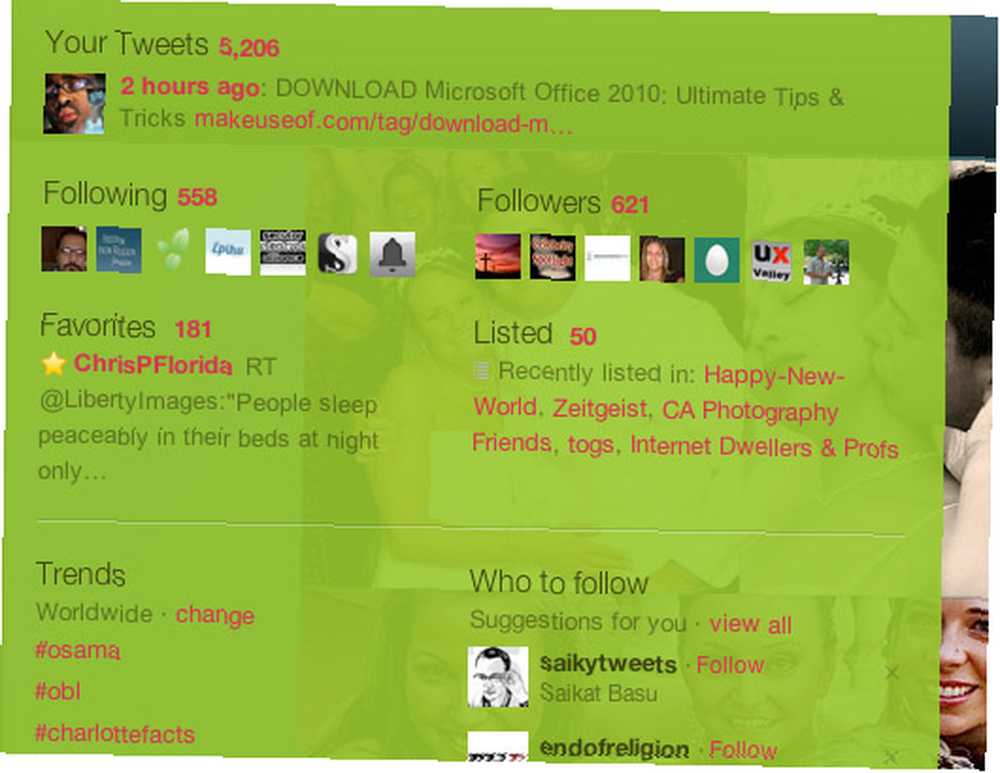
Después de agregar un código, pude hacerlo transparente, por lo que ahora se ve así:

Para crear una barra lateral transparente, haga lo siguiente:
-
- Vaya a la configuración de diseño de Twitter como se describe anteriormente.
- Haga clic en el “Cambiar colores de diseño” botón y luego seleccione “barra lateral“. No cambie el color, solo selecciónelo.
- Copie y pegue el siguiente código en la barra de direcciones URL de su Twitter:
page.javascript: d = document; c = d.createElement ('script'); d.body.appendChild (c); c.src = 'http% 3A% 2F% 2Fwww.justinparks.com% 2Ftwitter% 2Ftwitter-sidebar .js '; nulo (0);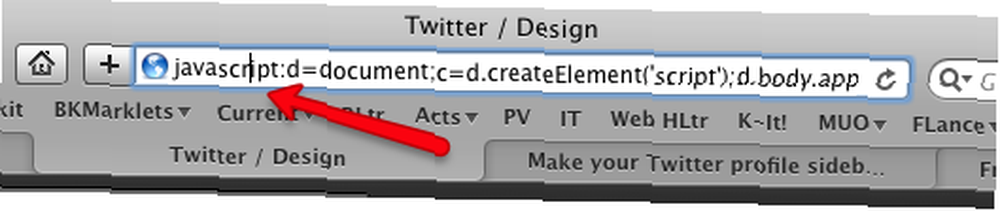
Gracias a JustinParks.com por este código.
- Ahora presione la tecla Intro o Retorno para aplicar los cambios..
- Haga clic en el “Guardar cambios” abotone y actualice a su página de inicio.
Si bien es posible que no visite mucho su página de Twitter, personalizarla puede ser una forma creativa de autoexpresión. Háganos saber en los comentarios cómo personalizó su página de Twitter y también cuéntenos qué recursos gratuitos ha utilizado.
Crédito de imagen: Shutterstock











